Mit diesem Rollout können Sie Positionsdaten verwalten.
Benutzeroberfläche
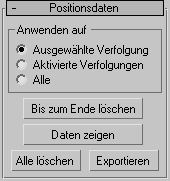
Bereich "Anwenden auf"
In diesem Bereich befinden sich drei Optionsfelder, die festlegen, auf welche Verfolger sich die darunter liegenden Befehlsschaltflächen auswirken:
- Ausgewählte Verfolgung Wirkt sich auf den derzeit ausgewählten Verfolger aus.
- Aktivierte Verfolgungen Wirkt sich auf alle aktivierten Verfolger im Rollout "Bewegungsverfolgung" aus.
- Alle Wirkt sich auf alle Verfolger aus.
- Bis zum Ende löschen
- Löscht alle Positionsdaten der unter "Anwenden auf" angegebenen Verfolger ab dem im Rollout "Filmsteuerung" momentan angegebenen Frame. Mit dieser Funktion können Sie einen Teil der Verfolgung löschen und vollständig neu erstellen.
- Alle löschen
- Löscht alle Positionsdaten in den Verfolgern, die im Bereich "Anwenden auf" angegeben sind.
- Daten zeigen
- Öffnet ein Textfenster, in dem die Positionsdaten für die in "Anwenden auf" angegebenen Verfolger angezeigt werden. In der Anzeige finden Sie einige Titel, die die Nummer des Verfolgers sowie das verknüpfte Verfolgungsobjekt beinhalten, gefolgt von durch Komma getrennten Zahlenreihen, die die Positionsdaten enthalten (eine Reihe pro Frame). Jede Reihe enthält mindestens drei Spalten: Frame-Nummer, X-Position und Y-Position. Keyframes enthalten darüber hinaus acht weitere Spalten: vier für den Merkmal-Begrenzungsrahmen (links, oben, rechts und unten) und vier für den Such-Begrenzungsrahmen (links, oben, rechts und unten). In den in Dezimalpixeln angegebenen Koordinaten werden eventuelle Werte für "Unterpixel-Verfolgung" in Dezimalbrüchen angegeben.
Das Textfenster ist ein normaler MAXScript-Quelleditor, dessen Inhalt Sie kopieren, bearbeiten und in eine Datei speichern können.
- Exportieren
- Erstellt eine Textdatei mit den Positionsdaten der im Bereich "Anwenden auf" angegebenen Verfolger. Wenn Sie auf diese Schaltfläche klicken, wird ein Standard-Dialogfeld zum Speichern von Dateien angezeigt, in dem Sie aufgefordert werden, ein Verzeichnis und einen Namen für die zu erstellende Datei anzugeben. Als Dateityp wird das .csv-Format (durch Kommas getrennte Werte) vorgegeben, das von Excel und anderen Datenverarbeitungsprogrammen gelesen werden kann. Das Datenformat entspricht dem für den Befehl "Daten zeigen", der weiter oben beschrieben wurde.